Чтобы напечатать обрезные метки в публикации, необходимо использовать дополнительные параметры вывода для принтера. Обрезные метки не находятся на ленте, как можно ожидать. Печать на бумаге должна быть больше размера страницы, установленного для публикации. Как правило, для этого требуется печать на фотонамере, которое может определять различные размеры бумаги. Обрезные метки появятся в области предварительного просмотра публикации. Обрезные метки также можно распечатать с помощью настольного принтера. Для этого достаточно напечатать лист бумаги, размером больше конечных размеров, которые нужно напечатать после обрезки страницы.
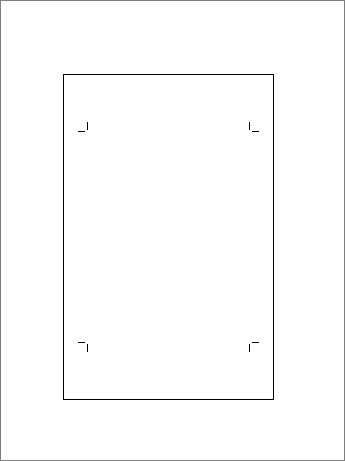
-
На вкладке Файл выберите пункт Печать.
-
В параметрахщелкните стрелку рядом с размером бумаги и выберите размер бумаги, большей, чем конечный продукт.
-
В области принтеращелкните стрелку рядом с принтером и выберите "Дополнительные параметры вывода".
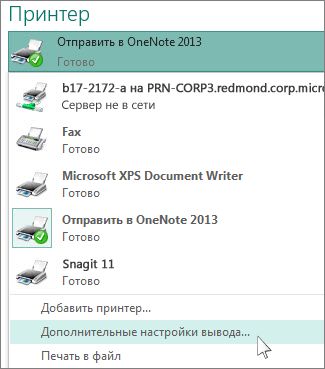
-
На вкладке "Метки" и "Печать" под метками принтера выберите поле "Обрезные метки" и нажмите кнопку "ОК".
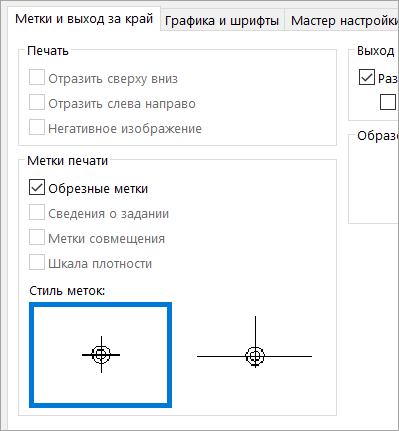
-
Убедитесь, что обрезные метки находятся в нужном месте, и нажмите кнопку "Печать".
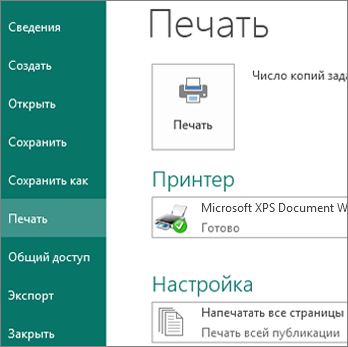
При этом можно удалить обрезные метки.










